Informação preliminar
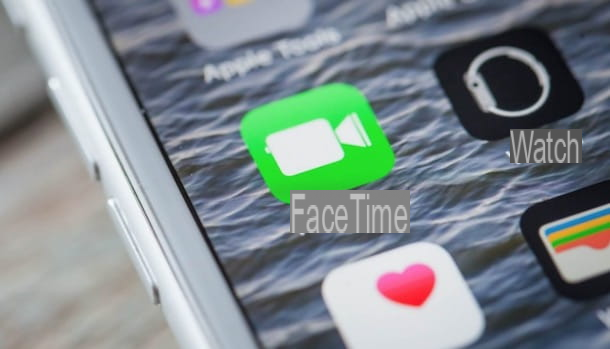
Antes de mostrar o passo a passo para desligue o FaceTime em todos os dispositivos Apple que o suportam, você pode achar útil saber o que acarreta a desativação do serviço em questão.
Como você bem sabe, o FaceTime é um serviço gratuito de chamadas e videochamadas que permite contatar pela Internet todos os usuários que possuam um aparelho Apple compatível com FaceTime e que, por sua vez, tenham ativado e configurado o serviço.
Nem é preciso dizer que, ao desativar o FaceTime, não será mais possível receber ou fazer chamadas e vídeo chamadas de e para todas as pessoas que usam o FaceTime no iPhone, iPad, iPod Touch, Mac e Apple Watch. Nesse caso, a única solução será fazer (ou receber) chamadas telefônicas "normais" ou usar outros serviços que permitem fazer chamadas de vídeo gratuitas (por exemplo, Whatsapp, Messenger, Skype etc.).
Por fim, gostaria de salientar que, em caso de dúvida, você pode reativar o FaceTime a qualquer momento e o procedimento é quase idêntico ao da desativação do serviço. Posto isto, aconselho que avalie cuidadosamente os motivos que o levaram à decisão de desactivar o FaceTime e avalie eventuais soluções alternativas, como a possibilidade de não utilizar o serviço com o seu número de telefone e, consequentemente, receber apenas chamadas e vídeo chamadas das pessoas que sabem seu endereço de e-mail (ou vice-versa).
Como desligar o FaceTime no iPhone e iPad
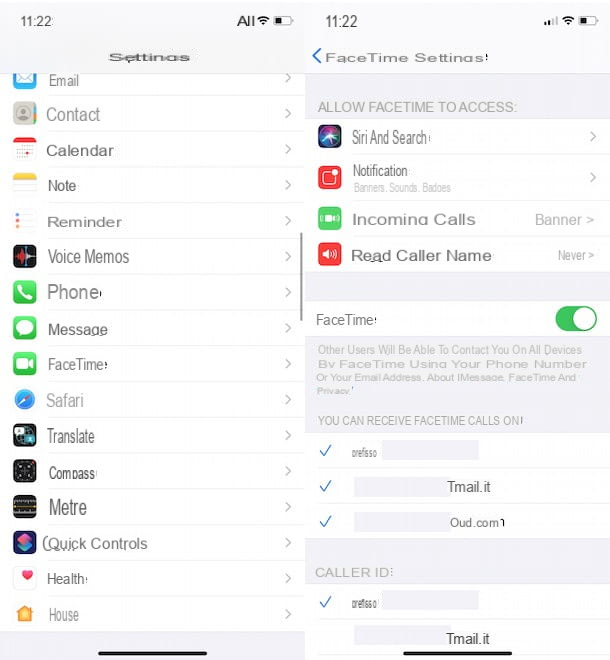
O procedimento para desligue o FaceTime no iPhone e iPad é rápido e fácil. Tudo que você precisa fazer é entrar no Configurações iOS / iPadOS, selecione a opção para FaceTime e desativar o serviço em questão.
Para continuar, leve seu iPhone ou iPad, toque no ícone roda de engrenagem presente na tela inicial ou na biblioteca de aplicativos, para acessar o Configurações do dispositivo e pressione no item FaceTime. Na nova tela que aparece, mova o botão de alternância ao lado do item FaceTime da ON a FORA e pronto.
Como você diz? Voce gostaria de saber como desligar o FaceTime e o iMessage? Neste caso, deve saber que FaceTime e iMessage são dois serviços distintos e, consequentemente, para desactivá-los terá de realizar dois procedimentos distintos.
Para desabilitar o FaceTime você pode seguir as instruções que dei nas linhas anteriores, enquanto para desabilitar o iMessage, acesse o Configurações iOS / iPadOS, selecione o item iMessage e mova o botão de alternância próximo à opção iMessage da ON a FORA. Para o procedimento detalhado, deixo você com meu guia sobre como desativar o iMessage.
Como mencionei nas primeiras linhas deste guia, você também pode decidir deixar o FaceTime ativo e receber chamadas e vídeo chamadas apenas de usuários que sabem o seu número de telefone ou apenas daqueles que sabem o endereço de e-mail que você associou ao FaceTime.
Se sim, vá para Configurações iOS / iPadOS, toque no item FaceTime e localize a seção Você pode receber ligações do FaceTime em. Neste ponto, remova a marca de seleção ao lado dos detalhes do contato que deseja desativar, certificando-se de deixar pelo menos um ativo.
Para adicionar um novo número de telefone ou endereço de e-mail para usar com o FaceTime, em vez disso, faça login em Configurações iOS / iPadOS, toque no seu nome e selecione a opção Nome, números de telefone, e-mail. Em seguida, insira o senha associado ao seu ID Apple, clique na opção Editar relacionado ao item Informação de contato e escolha a opção Adicionar e-mail ou número de telefone. Para o procedimento detalhado, deixo você com o meu guia sobre como alterar as informações pessoais do ID Apple.
Como desativar o FaceTime no Mac
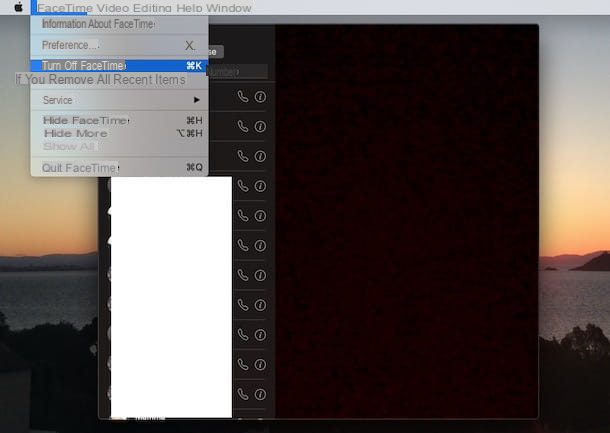
para desligue o FaceTime no Mac, abra o Launchpad e, na nova tela que aparecer, clique no ícone FaceTime (Para câmera de vídeo branca sobre fundo verde), para iniciar o aplicativo em questão.
Agora, toque no item FaceTime localizado na barra de menu e selecione a opção Desligue o FaceTime no menu que é aberto. Se você preferir usar os atalhos do teclado, pressione a combinação de teclas cmd + k para obter o mesmo resultado.
Em caso de dúvida, você pode refazer seus passos e reativar o FaceTime rapidamente a qualquer momento: para isso, inicie o aplicativo e pressione o botão Permitir. Alternativamente, selecione a opção FaceTime na barra de menu e escolha Ative o FaceTime no menu que aparece ou, novamente, se preferir atalhos de teclado, você pode pressionar a combinação de teclas cmd + k.
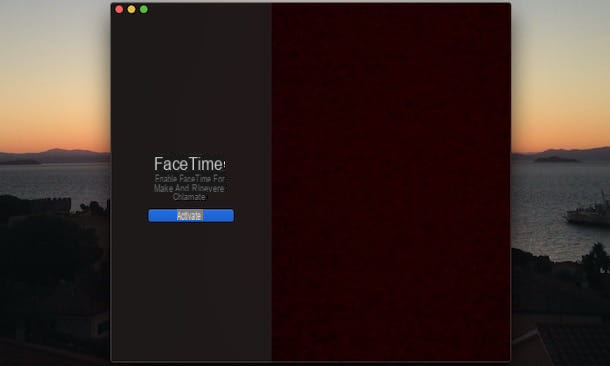
Se, por outro lado, você preferir desabilitar o FaceTime e dissociar o serviço do seu ID Apple, clique na opção FaceTime localizado na barra de menu e selecione o item Preferenze no menu que é aberto. Na nova tela que aparece, certifique-se de que a guia esteja selecionada Configurações, aperte o botão Sair visível ao lado do seu ID Apple e clique no botão novamente Sair, para confirmar sua intenção.
Novamente, você não poderá mais receber e fazer chamadas FaceTime e chamadas de vídeo. Se você mudar de ideia, inicie o aplicativo em questão, insira os dados associados ao seu ID Apple nos campos Apple ID e Palavra-passe e clique no botão para a frente, para reativar o FaceTime e retornar às videochamadas para os contatos de seu interesse.
Você prefere deixar o FaceTime ativado, mas limitar as chamadas recebidas apenas para usuários que sabem seu número de telefone ou endereço de e-mail? Se sim, inicie o FaceTime, toque no item FaceTime localizado na barra de menu e selecione a opção Preferenze.
Agora, localize a seção Você pode receber ligações do FaceTime em e remova a marca de seleção ao lado de Detalhes do contato (são. il tuo número de telefone ou um email address) que você deseja desativar. Simples, certo?
Como desligar o FaceTime no Android
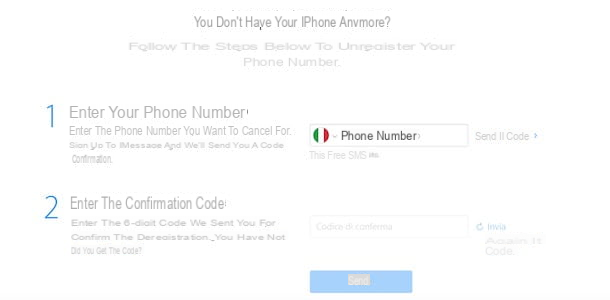
Se sua intenção é desligue o FaceTime no Android, você deve saber que o serviço de chamada de áudio / vídeo oferecido pela Apple não está disponível em dispositivos equipados com o sistema operacional do robô verde.
No entanto, se você já usou um iPhone e ativou o iMessage e o FaceTime usando o seu número de telefone que agora está em uso no seu smartphone Android, recomendo que você leve o seu iPhone antigo, insira o SIM e desative os dois serviços. Do contrário, você pode encontrar alguns problemas comuns, especialmente relacionados ao recebimento de SMS ou mensagens de texto enviadas para você do iPhone.
Se você não tem a capacidade de usar um iPhone, ficará satisfeito em saber que pode desativar o iMessage e o FaceTime conectando-se ao site oficial da Apple. Em seguida, localize a seção Não tem mais seu iPhone?, introduzir o número de telefone você costumava ativar o iMessage e o FaceTime no campo apropriado e clicar no item Enviar código.
Neste ponto, digite o código de verificação que foi enviado a você via SMS no campo Código de confirmação e aperte o botão submeter, para dissociar seu número de telefone dos dois serviços da Apple.
Como desativar o FaceTime

























